こんにちは。misatoです。
「InDesignキホンのキ」第6弾。前回は「マスターページ」でチラシを作る方法についてかんたんに説明しました。
今回はページを構成する基本的なものの説明と、InDesignでページものを作る時に知っていると便利な機能をご紹介します。
ページの構成要素について
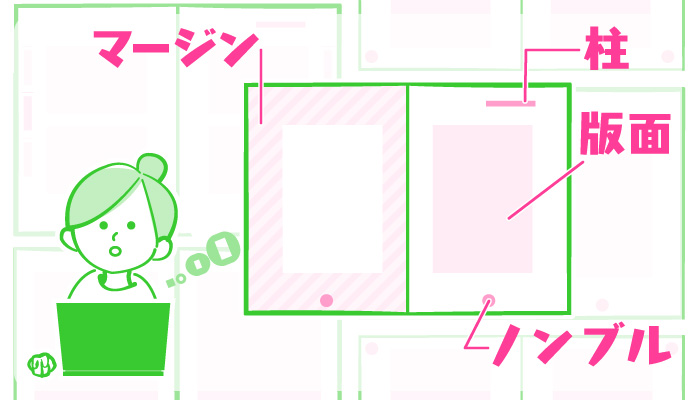
一般的に使用されているページもののフォーマットです。
他にインデックスや様々な要素が入ります。今回は一例を紹介します。
版面
文章や写真などをレイアウトするスペースのこと。写真などは版面を飛び出してレイアウトされることもあります。
版面の外(マージン)におく構成要素としては、柱やノンブル、インデックスなどがあります。
柱
書籍名や雑誌名、章がある場合は章代などを記載する場所。見開きの際、両ページに設置する場合と、片方に設置する場合とがあります。片方の場合は、主に奇数ページに設置するのが一般的です。
InDesignでは柱をセクションマーカーとも言います。
ノンブル
ページ数のこと。ページ数は一般的に、右綴じ(右開き)の場合右ページが偶数、左綴じ(左開き)の場合は左ページが偶数になるように設定されています。
illustratorで制作し、ページの修正が入ったとき

これらをIllustratorでひとつひとつ設定していくと、ページ数の少ないものであれば簡単に修正可能です。しかし、ページ数が多くなるにつれ、小さな変更でも修正にとても時間がかかり大変です。
例えば柱の内容が変更された場合、50ページ分の修正があれば、その分Illustratorファイルをひとつずつ直していかなくてはなりません。
InDesignで制作し、ページの修正が入ったとき
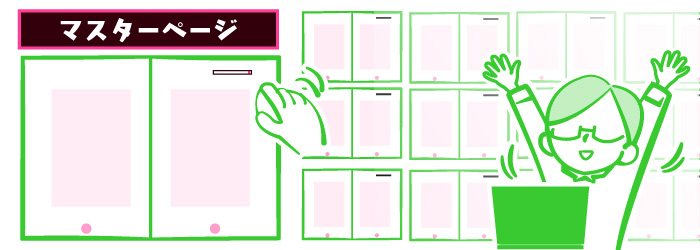
マスターページを利用すると、一括で修正ができ、修正ミスも軽減されます。
InDesignのページ設定を行っていきましょう!
マスターページを使ってデータを作ってみる
下準備 ラフイメージを作る
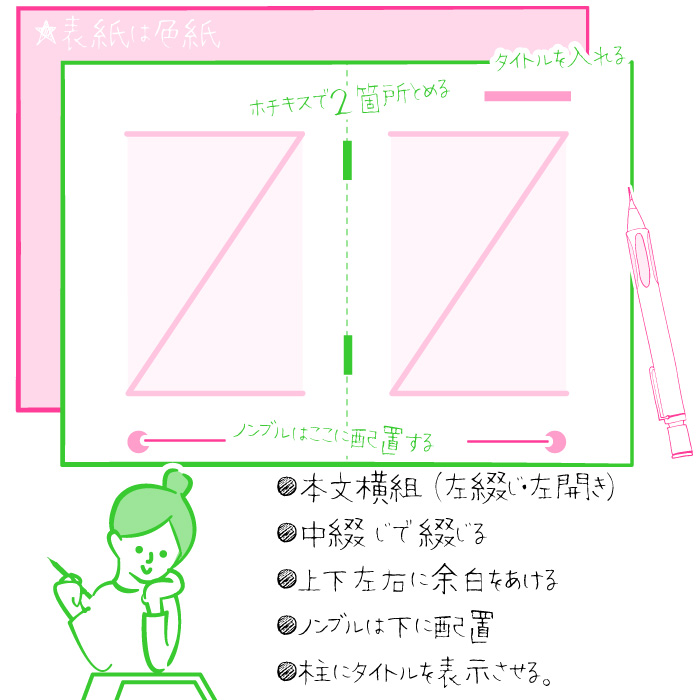
今回はA4サイズ 報告書の本文データを作ります。表紙は、色紙で囲む形にします。
新しくドキュメントをつくる
InDesignを起動し、下記設定を行います。
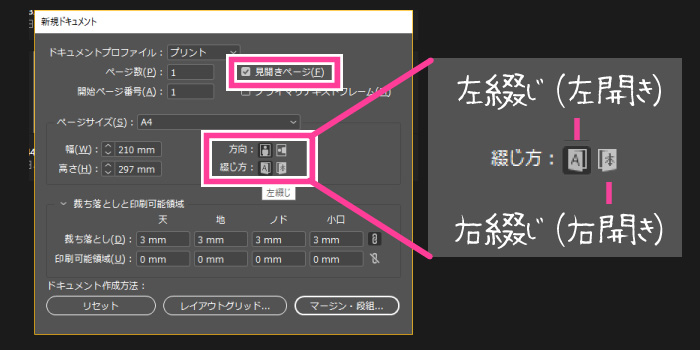
まず、「見開きページ」にチェックをつけます。
見開きページにチェックを入れることで、データを制作する際見開きで制作することができます。
横組のデータを作るため、「左綴じ」マークをチェックします。
「マージン・段組」をクリックし、マージンの設定を行います。
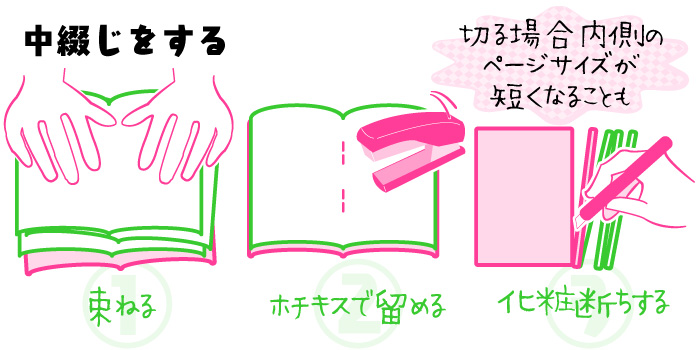
冊子の背の中央をホチキスでとめる「中綴じ」製本をするので、設定は下記のようにしました。
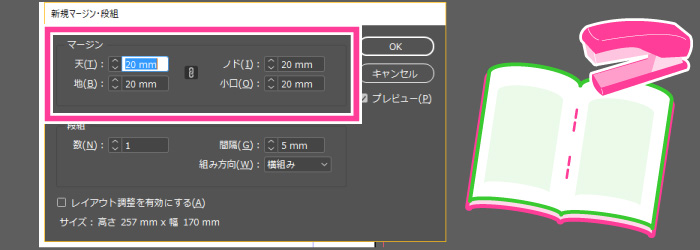
ここまでできたら、次は下準備で書いたラフを元に、マスターページ上でデザインを作っていきます。
マスターページを設定する
前回同様、マスターページパネルを使って設定していきます。
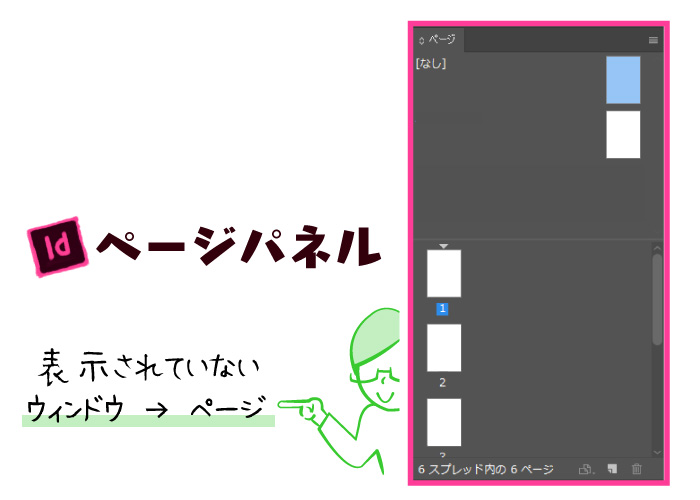
ページ→新規マスター を選択し、サイズの設定・ページ数を設定します。
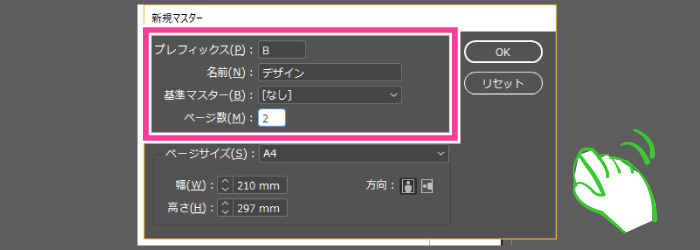
ノンブルの設置
ノンブルを設置したい箇所にテキストフレームを作成します。
テキストフレームを選択し、 右クリック → 特殊文字の挿入 → マーカー → 現在のページ番号をクリックしてください。
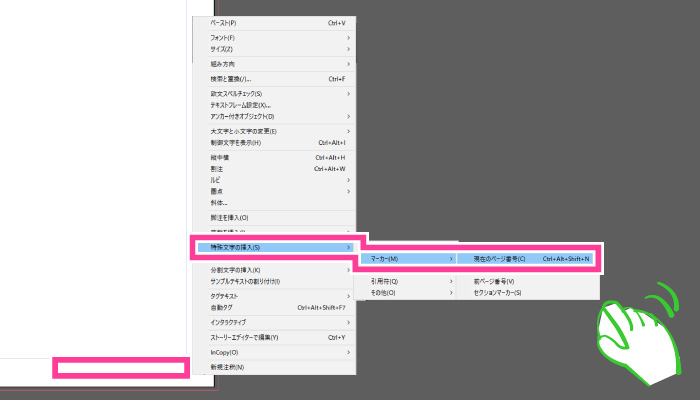
プレフィックスと同じアルファベットに設定されていれば設定完了です。
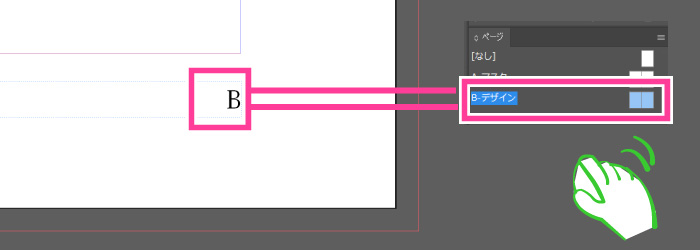
柱(セクションマーカー)の設置
カテゴリー毎に柱の内容を変更したい場合、一つひとつ章毎にマスターページを作って・・・という方法もありますが、今回は「セクションマーカー」を使った柱の設置方法を説明していきます。
【マスターページを設定する】
作成したマスターが設定されていることを確認します。
今回は「B-デザイン」に設定を行いました。
※マスターページの設定方法は前回記事をご確認ください!
【マスターページにてセクションマーカーを設置する】
柱を設置したいスペースにテキストフレームを作成します。
テキストフレームにカーソルを置き、右クリックしてください。
書式メニュー → 特殊文字の挿入 → マーカー → セクションマーカー を選択します。
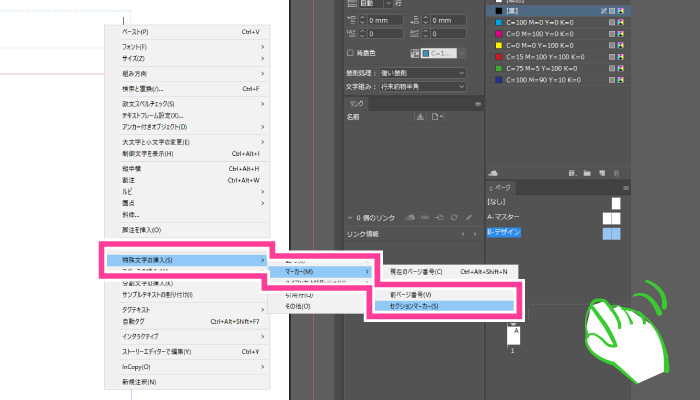
テキストフレーム内に[セクション]と表示されれば設置OKです。文字のスタイルは段落スタイルまたは文字スタイルで設定していきましょう。
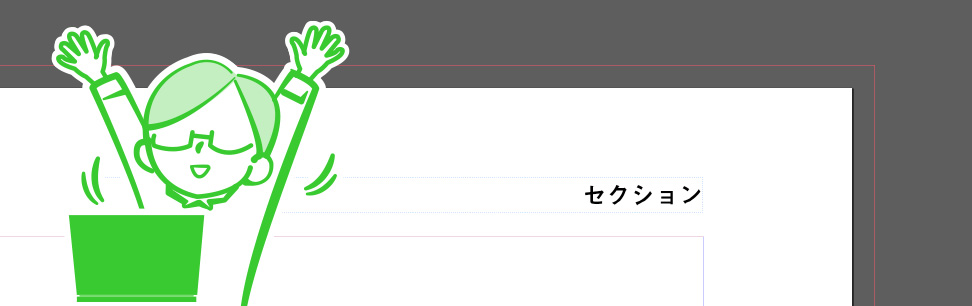
【柱の内容を設定する】
ページパネルにて、柱の内容を設定したいページをダブルクリックしてください。
パネルメニュー → ページ番号とセクションの設定 をクリックします。
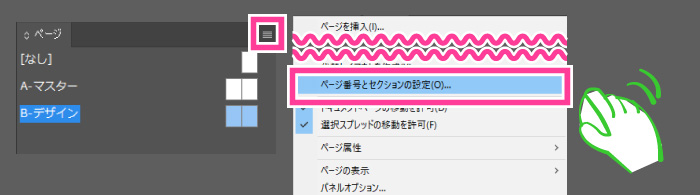
ダイアログが表示されます。ページ番号 セクションマーカーの入力ボックスに、柱として表示したい内容を入力します。
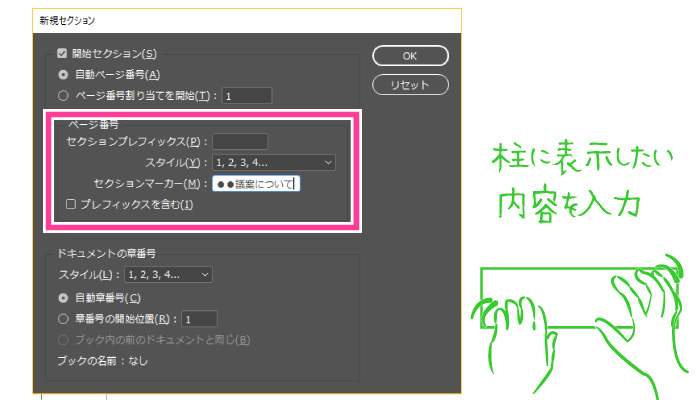
設定したページに戻ると、先ほど入力した内容が表示されました。
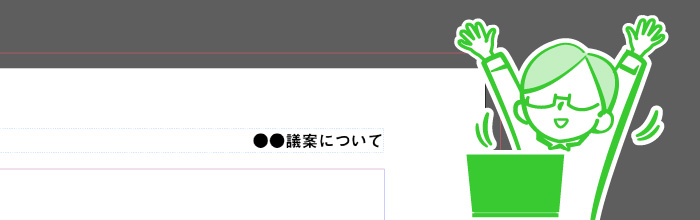
他にも、段落スタイルとテキスト変数を利用した設定方法もありますが、別の機会に説明できればと思います。

ここまでで基本の設定が完成しました。
マスターページが完成したので、次は大事な中身を制作します。
文字スタイルや段落スタイルを適用します。
別データで表紙も作っていって・・・
完成です!

データを出力する
データが完成したら、次はプリンターで出力してみましょう!
…
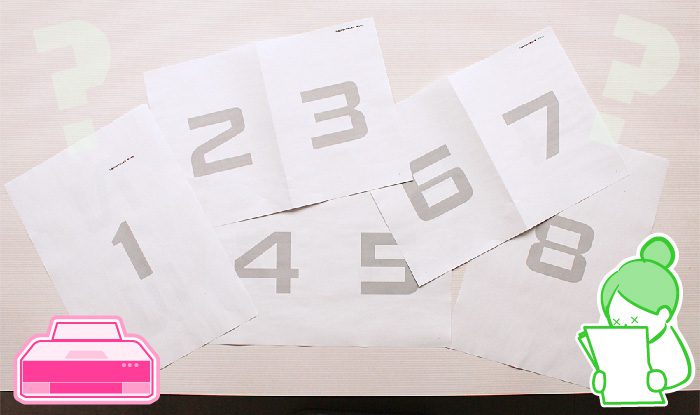
…頑張って作ったInDesignデータをそのまま出力して重ねても、実は冊子の形にはなりません・・・。
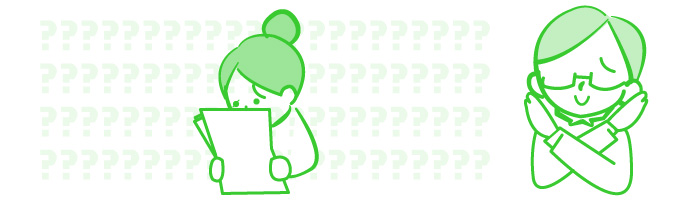
ご家庭のプリンター設定で、中綴じ出力ができるものもあります。
今回は、InDesign上で簡単に出力できる設定を行っていきます。
必要なもの
A3サイズの用紙と、A3を両面印刷できるプリンターです。

印刷設定
ファイル→ブックレットをプリント を選択します。
「設定」から、ブックレットの形式を見開き-中綴じ を選択します。
プリントの設定をクリックします。
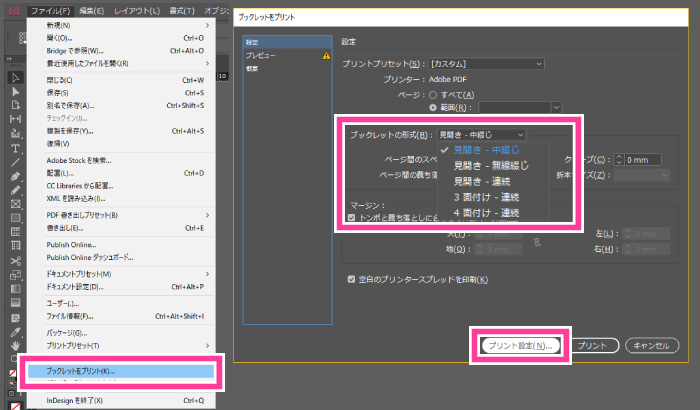
プリンターを「adobe PDF」にし、「設定」ボタンをクリックしてください。
今回はA4サイズの冊子なので、用紙サイズをA3にします。
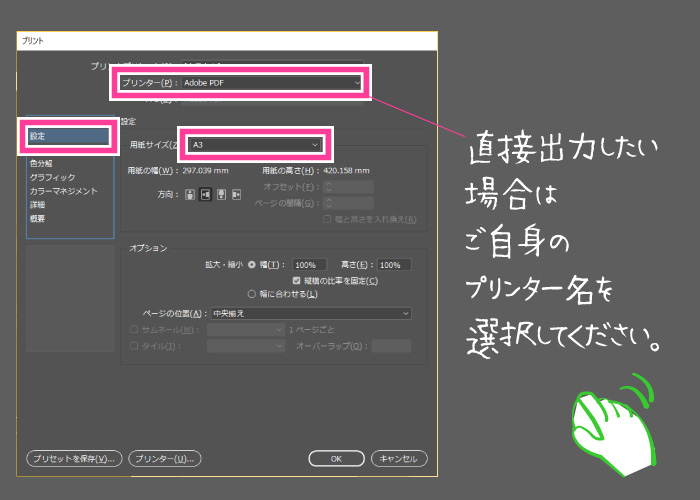
次にプレビューをクリックし、プレビュー画面にて設定を表示を確認してみましょう。
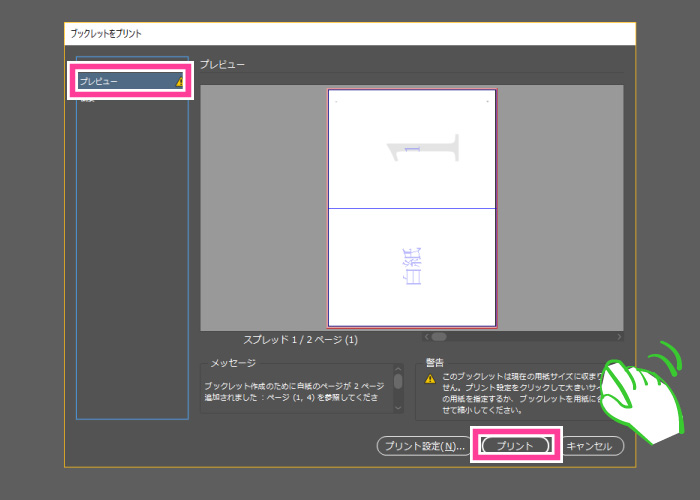
OKだった場合は「プリント」をクリックして、データを保存し、出力すれば…

無事、ページ順に出力されました!

制作方法・出力方法はいろいろあると思いますが、ぜひ参考にしてみてください!
つくってみたデータは・・・
実際に「簡易冊子」で印刷してみましょう!
本文ページを8ページ、12ページ、16ページからお選びいただけます♪
作ったデータをかんたんに印刷してみませんか?
投稿者プロフィール

- 日々勉強中の下っ端社員。語彙力つけるため頑張ります。
最新の投稿
広告










 【女子手づくり部 Vol.9】 自由研究にもピッタリ!? 夏の夕暮れを彩る、紙の照明を作ってみよう
【女子手づくり部 Vol.9】 自由研究にもピッタリ!? 夏の夕暮れを彩る、紙の照明を作ってみよう  【InDesignキホンのキ】文字パネル・段落パネルの便利な機能
【InDesignキホンのキ】文字パネル・段落パネルの便利な機能  新聞広告を作ることになり、大変だったことをまとめてみた
新聞広告を作ることになり、大変だったことをまとめてみた  【InDesignキホンのキ】マスターページを使ってみた その1
【InDesignキホンのキ】マスターページを使ってみた その1  【InDesignキホンのキ】InDesignを使ってPDFを書き出してみた
【InDesignキホンのキ】InDesignを使ってPDFを書き出してみた  印刷のことでお困りなら
印刷のことでお困りなら
「【InDesignキホンのキ】マスターページを使ってみた その2」に1件のコメントがあります
現在コメントは受け付けていません。